Jak cofnąć wysłanie wiadomości e-mail w Outlooku i Gmailu
Opublikowany: 2024-02-02W dzisiejszym szybko zmieniającym się cyfrowym świecie poczta elektroniczna lub e-mail stały się istotną częścią naszego codziennego życia. Niezależnie od tego, czy wysyłasz wiadomości służbowe, czy osobiste, możesz przypadkowo wysłać wiadomość e-mail do niewłaściwej osoby lub popełnić zawstydzającą literówkę.
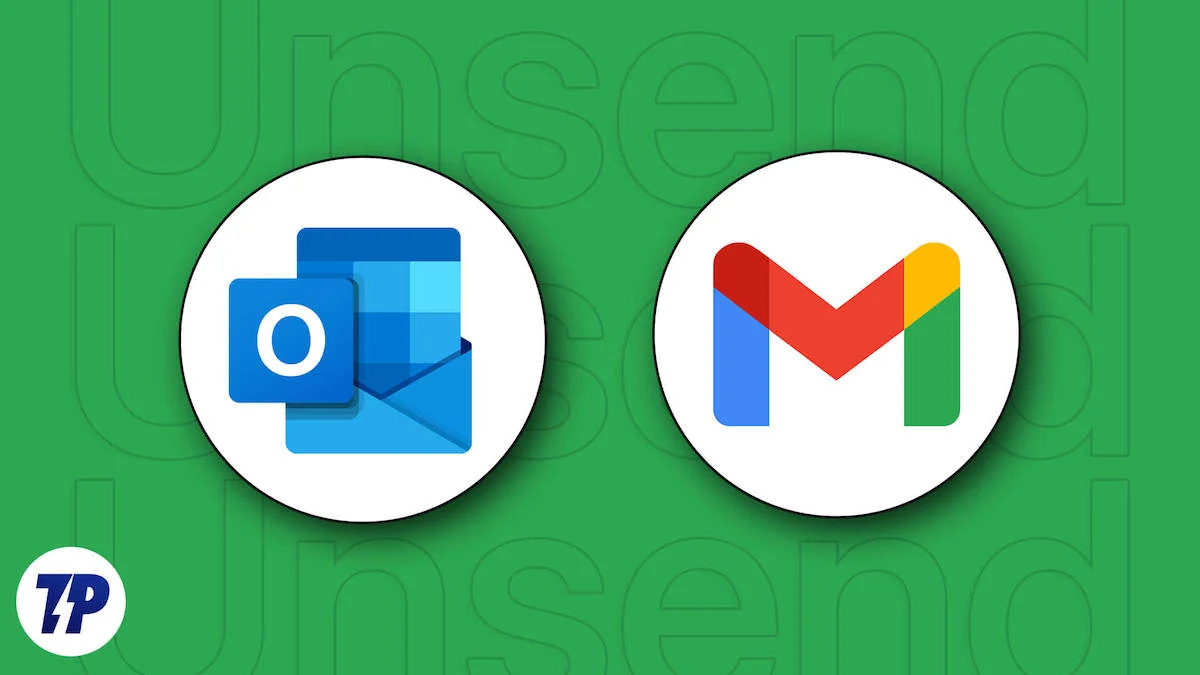
Jest szybki, niezawodny i dostępny z dowolnego miejsca z dostępem do Internetu, co czyni go niezbędnym narzędziem zarówno dla firm, jak i osób prywatnych. Dzięki możliwości natychmiastowego wysyłania i odbierania wiadomości poczta e-mail zrewolucjonizowała sposób, w jaki się komunikujemy, czyniąc nasze życie łatwiejszym i bardziej połączonym niż kiedykolwiek wcześniej.
Na szczęście zarówno Outlook, jak i Gmail oferują przydatną funkcję, która pozwala cofnąć wysłanie wiadomości e-mail i uniknąć niezręcznych sytuacji. W tym artykule przeprowadzimy Cię przez procedurę wycofania wysłanej wiadomości e-mail w programach Outlook i Gmail. Niezależnie od tego, czy korzystasz z przeglądarki internetowej, czy aplikacji, pomożemy Ci.
Spis treści
Jak cofnąć wysłanie wiadomości e-mail w programie Outlook
Cofnij wysłanie wiadomości e-mail w programie Outlook z Internetu (przeglądarka)
Włączanie cofania wysyłania:
- Otwórz Outlook.com w jednej z obsługiwanych przeglądarek, takich jak Microsoft Edge, Google Chrome, Safari, Firefox, Brave itp.
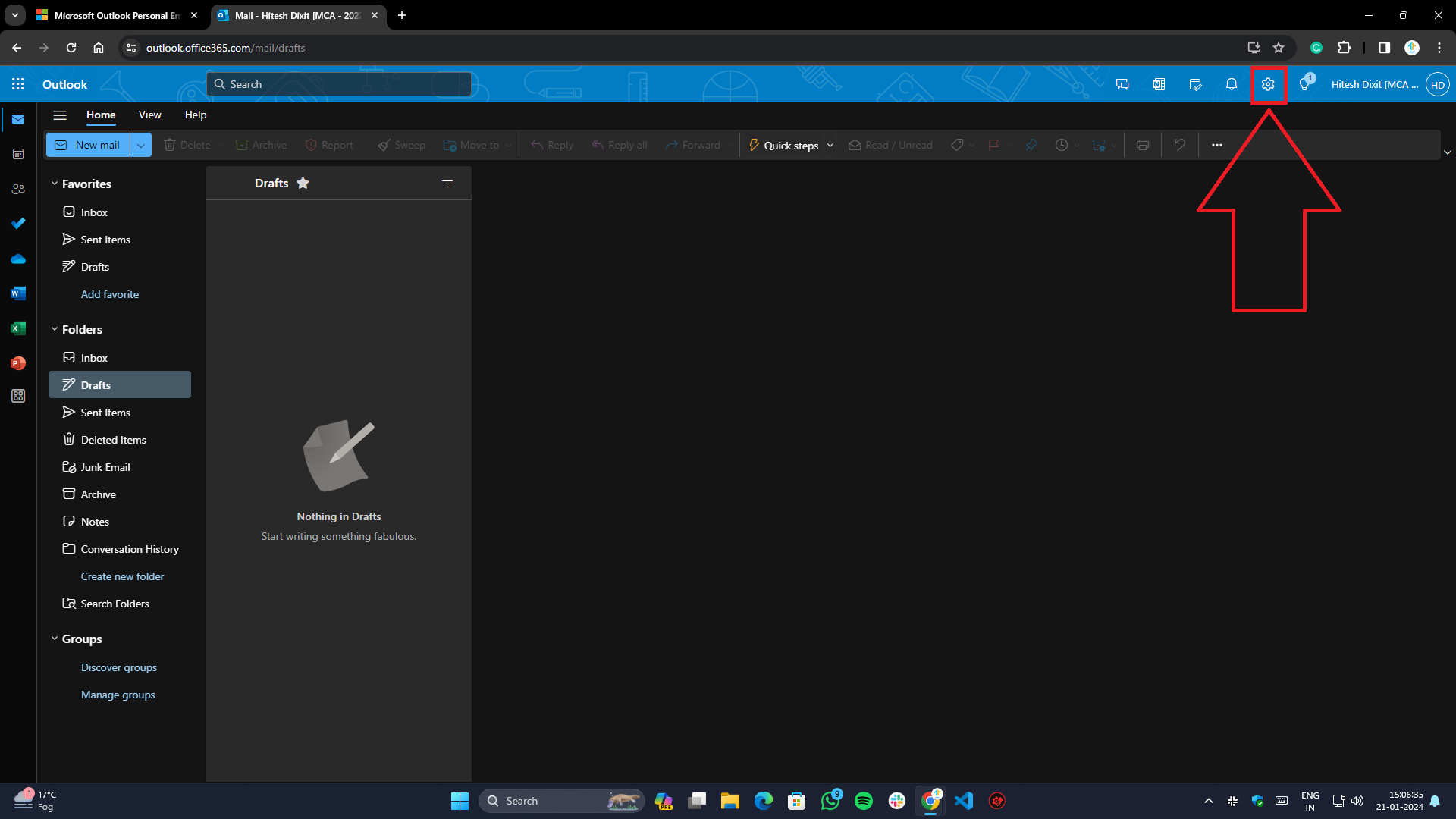
- Kliknij przycisk koła zębatego (Ustawienia) znajdujący się w prawym górnym rogu paska wstążki.
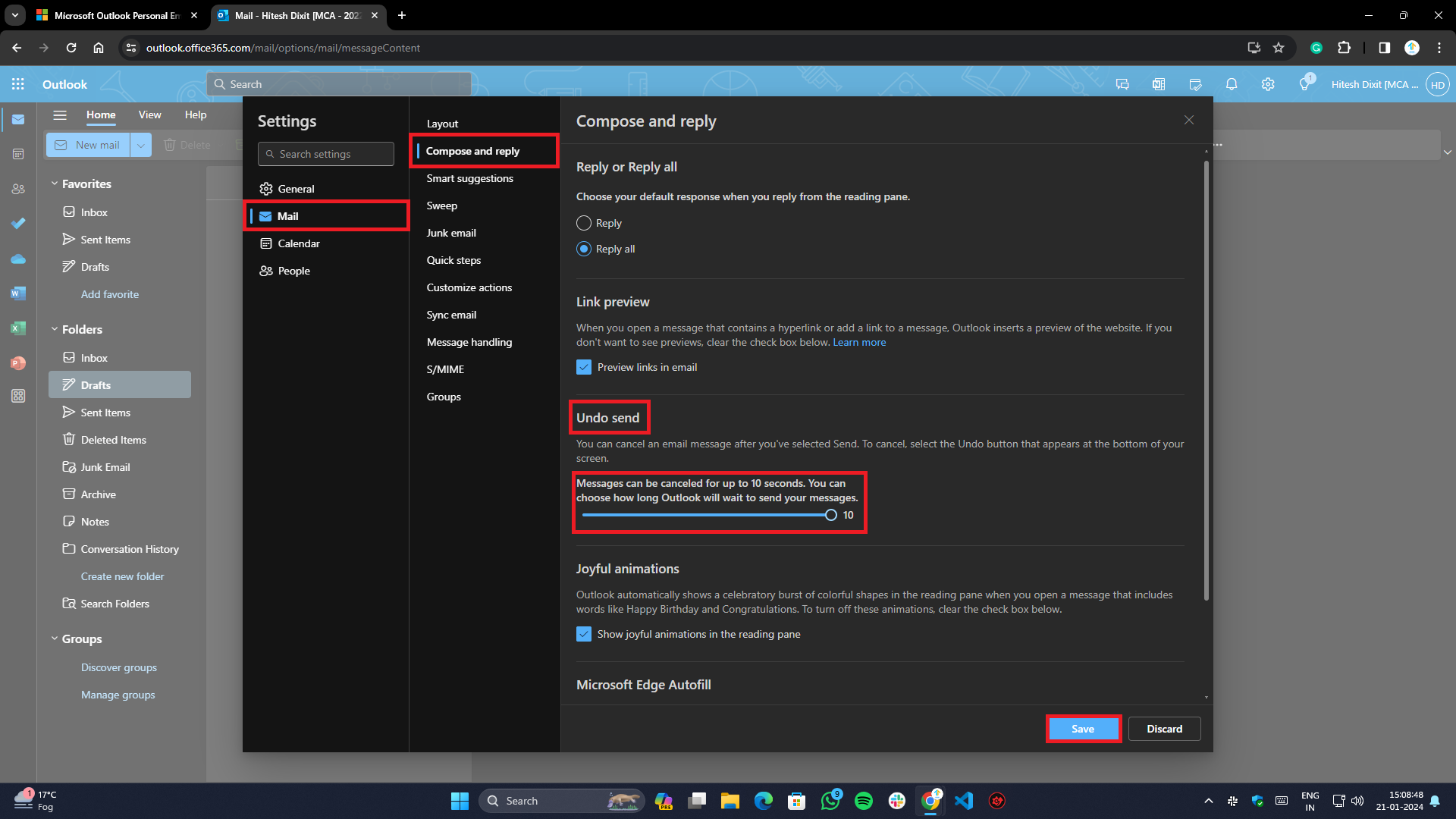
- Przejdź do karty Poczta na stronie ustawień i wybierz opcję Utwórz i odpowiedz z podkarty.
- Na karcie Utwórz i odpowiedz znajdź opcję Cofnij wysyłanie i dostosuj okres anulowania zgodnie ze swoimi preferencjami (maksymalnie do 10 sekund).
- Po zakończeniu kliknij przycisk Zapisz u dołu strony, aby zapisać zmiany.
Niewysłane wiadomości e-mail w programie Outlook:
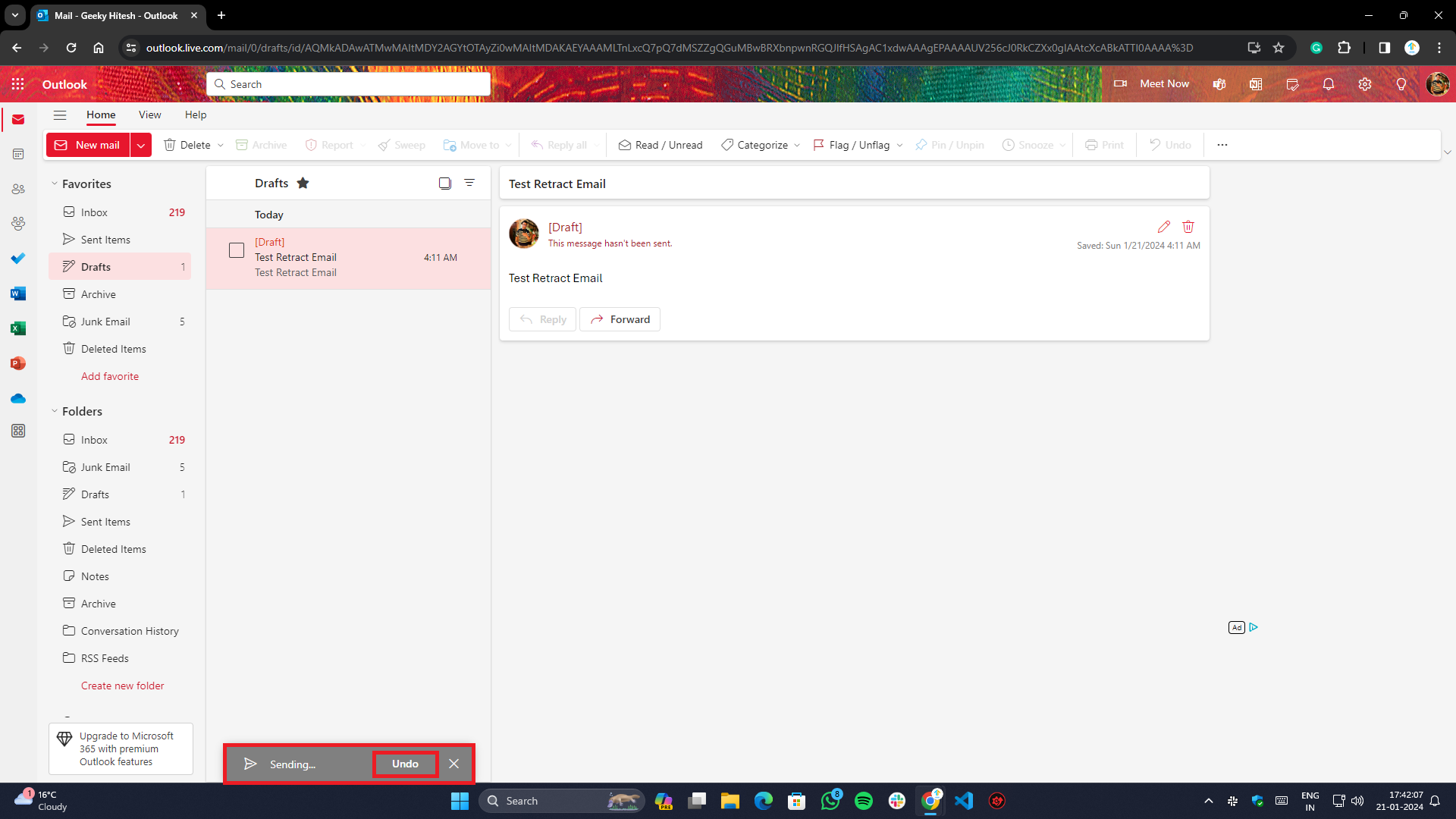
- Jeśli wykonałeś powyższe kroki, przy każdym wysłanym e-mailu u dołu ekranu zobaczysz przycisk Cofnij.
- Kliknij przycisk Cofnij w ustawionym okresie anulowania, aby pomyślnie wycofać wiadomość e-mail.
Korzystanie z wbudowanej aplikacji w systemie Windows 10/11
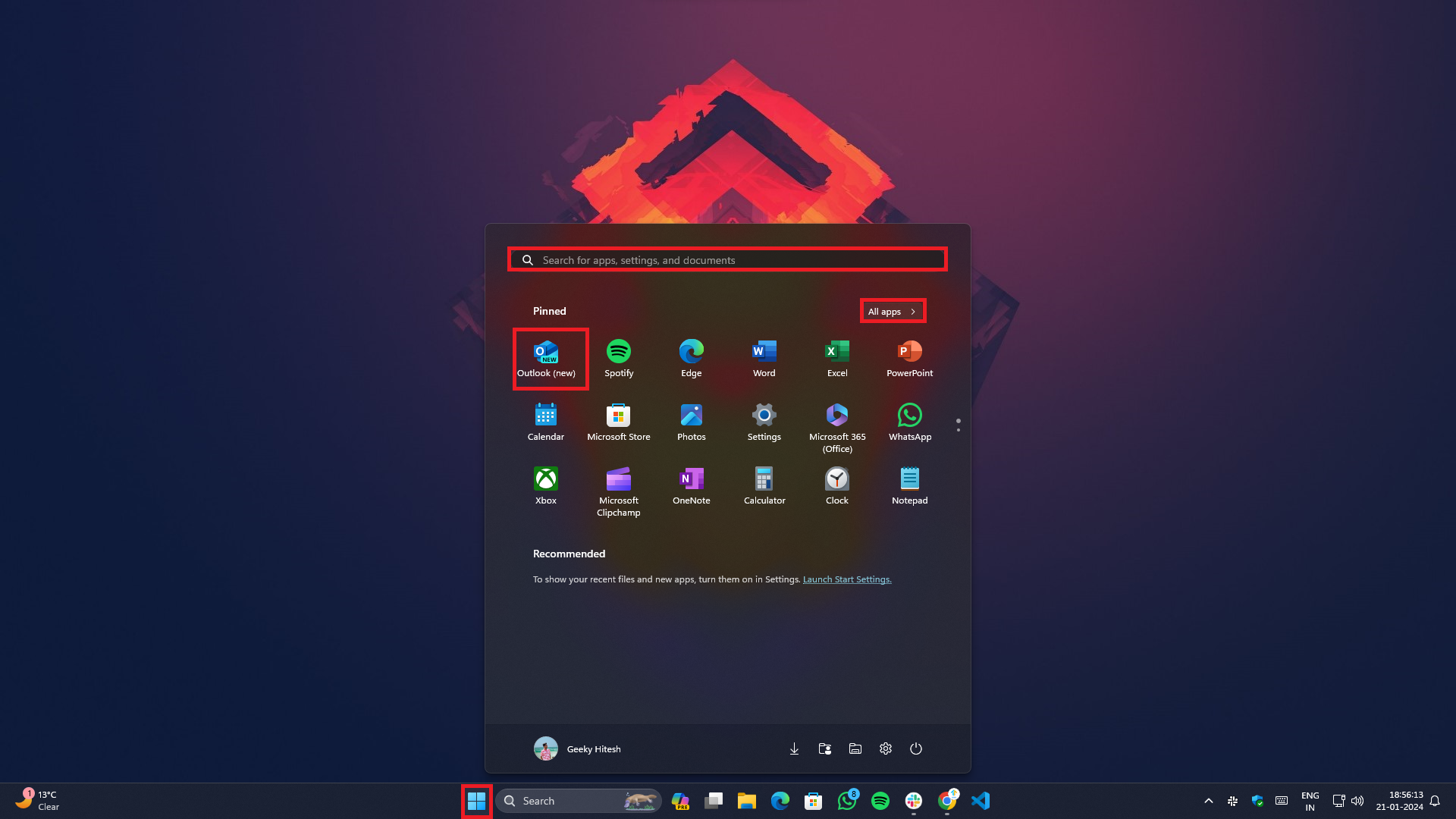
- Uruchom aplikację Outlook za pomocą przycisku Start w systemie Windows 10/11 lub alternatywnie możesz użyć opcji Wyszukaj za pomocą kombinacji klawiszy Win+Q i wpisać Outlook w polu.
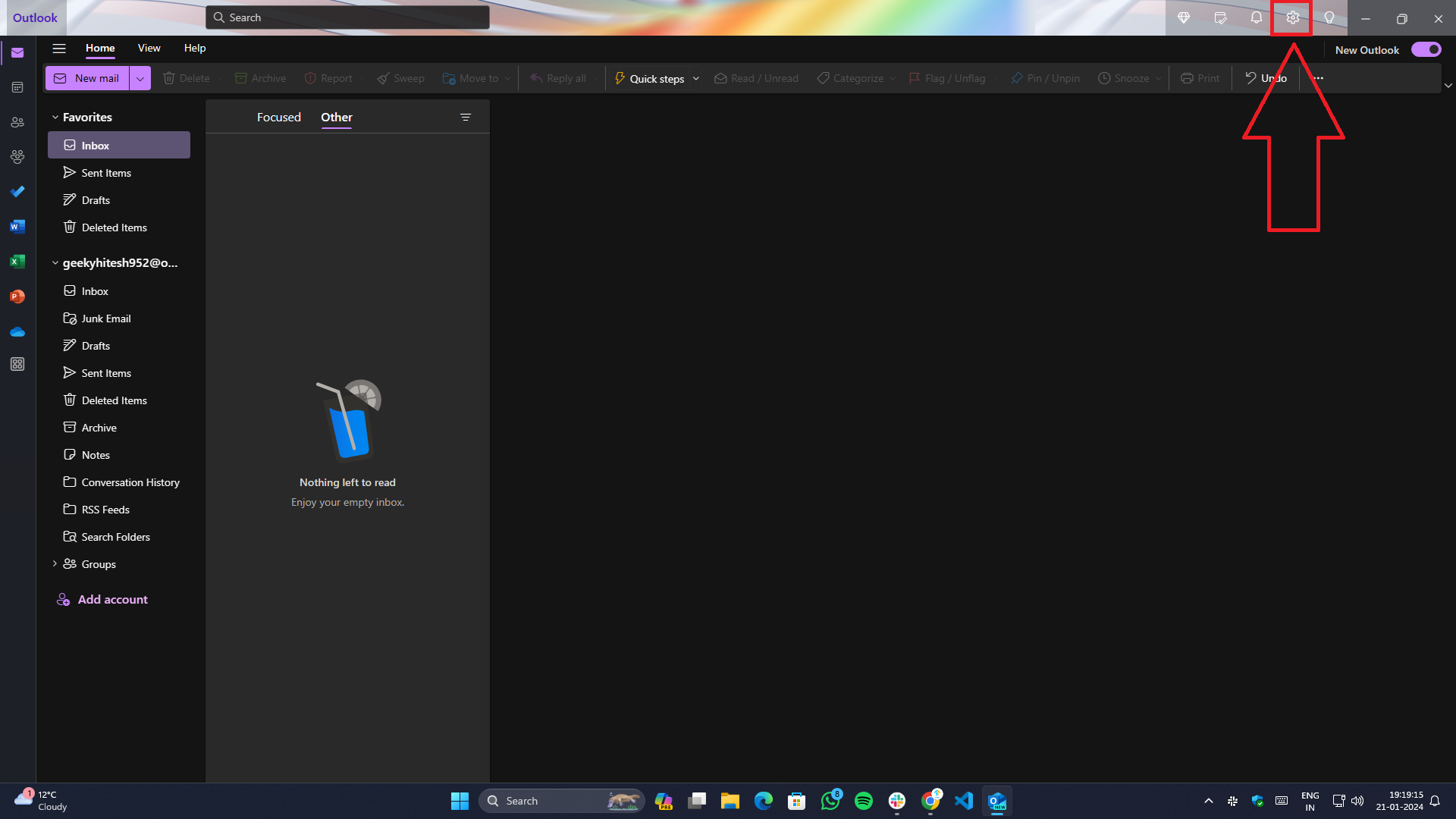
- Kliknij ikonę Ustawienia znajdującą się w prawym górnym rogu ekranu.
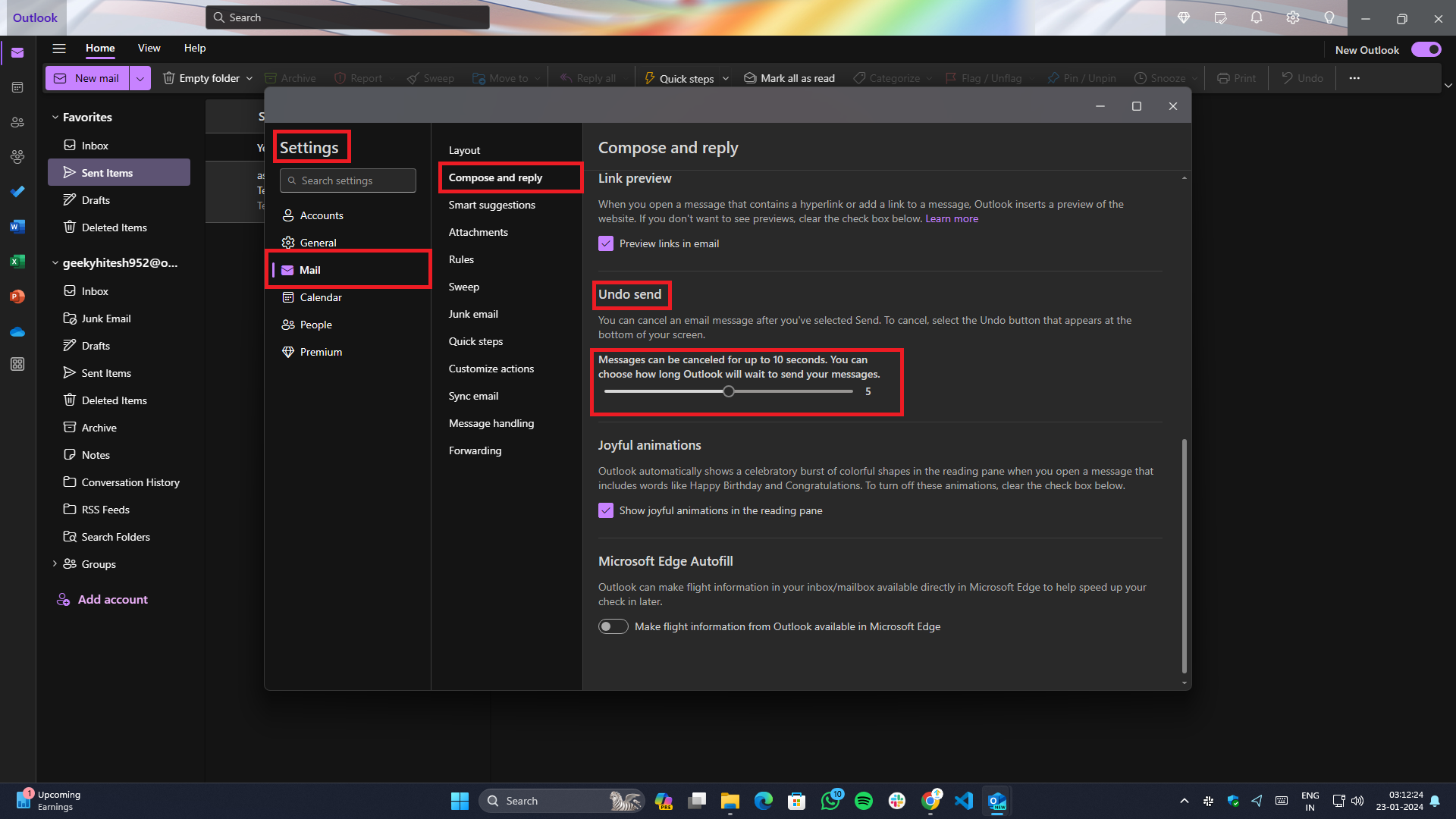
- Przejdź do opcji Poczta > Utwórz i odpowiedz z menu hamburgera po lewej stronie.
- Znajdziesz tam sekcję Cofnij wysyłanie , w której możesz dostosować czas wysłania wiadomości, w ramach którego uzyskasz możliwość wycofania/wysłania wiadomości.
- Po dokonaniu zmian kliknij przycisk Zapisz , aby je zastosować.
I voila, gotowe. Teraz za każdym razem, gdy wysyłasz do kogoś e-maile, na dole zobaczysz monit o cofnięcie.
Cofnij wysłanie wiadomości e-mail w programie Outlook za pomocą aplikacji na komputerze Mac
- Uruchom aplikację Outlook na komputerze Mac za pomocą Launchpada lub wyszukiwania Spotlight , naciskając klawisz skrótu Command + Spacja .
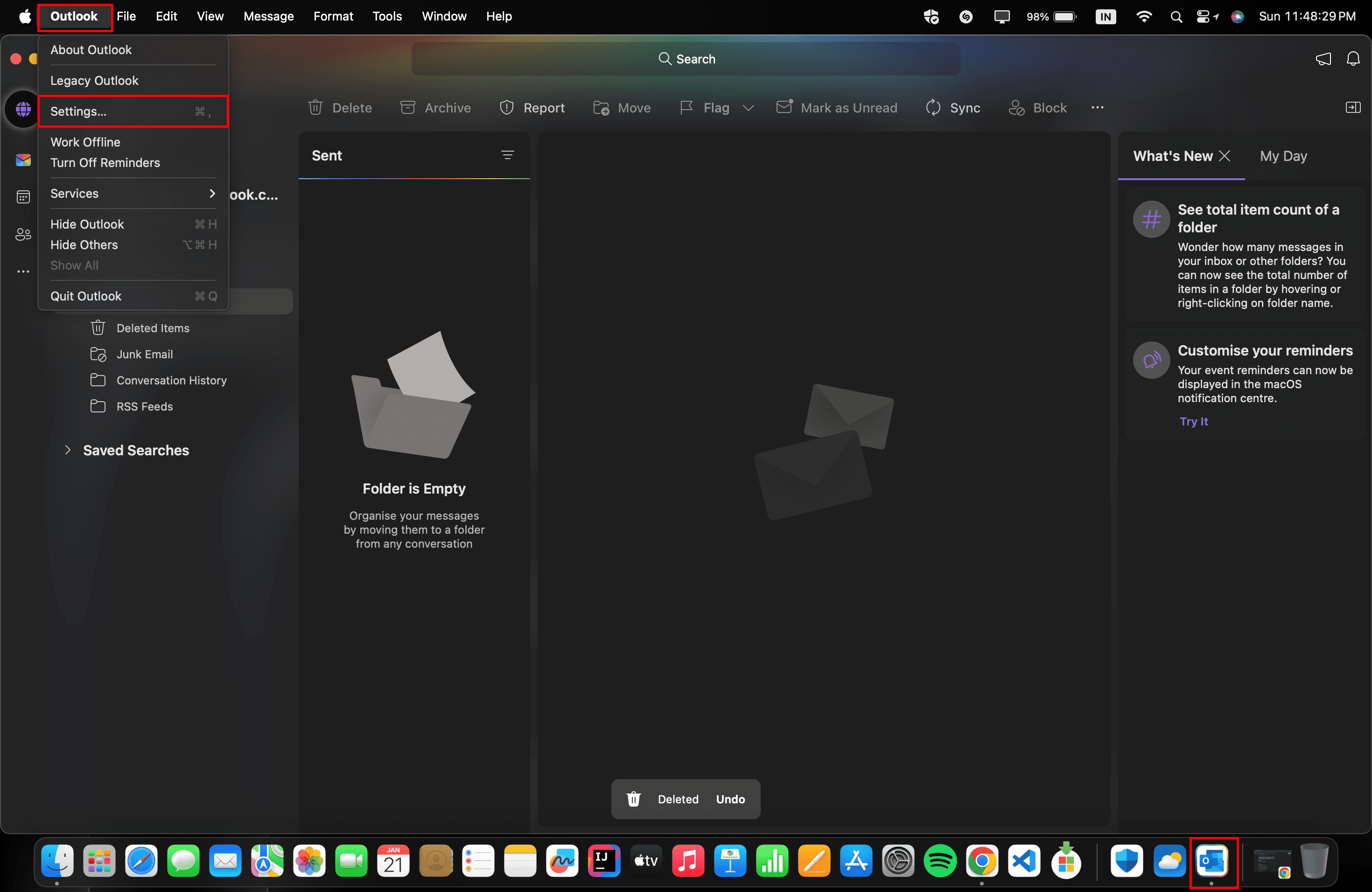
- Aby uzyskać dostęp do ustawień, kliknij Outlook w górnym menu i wybierz Ustawienia lub użyj kombinacji klawiszy ⌘+ w aplikacji.
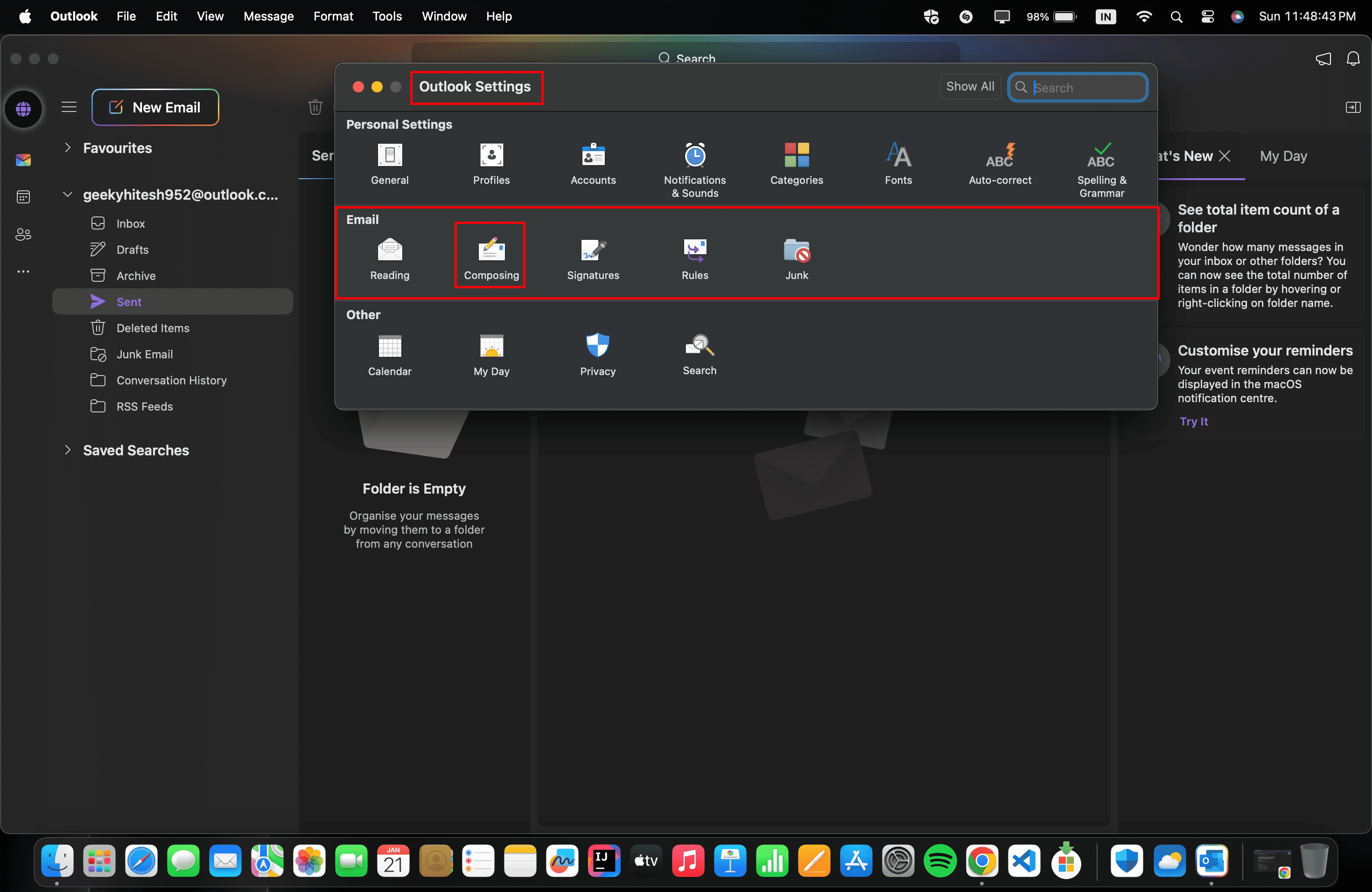
- W wyskakującym okienku ustawień, w obszarze E-mail kliknij opcję Redagowanie .
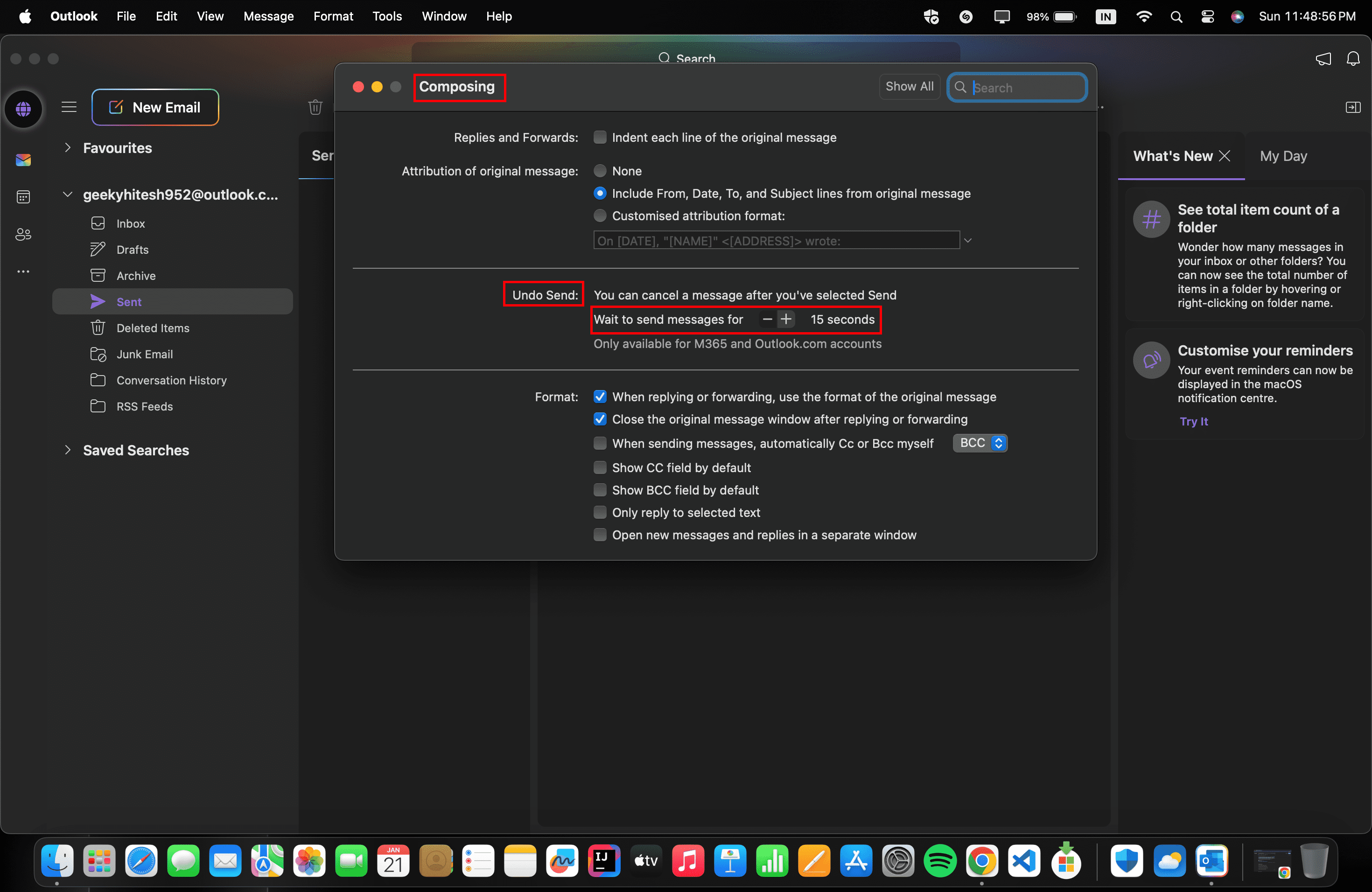
- W obszarze Cofnij wysyłanie wybierz czas trwania „czekaj na wysłanie wiadomości” maksymalnie do 20 sekund.
- Po zakończeniu zamknij wyskakujące okienko.
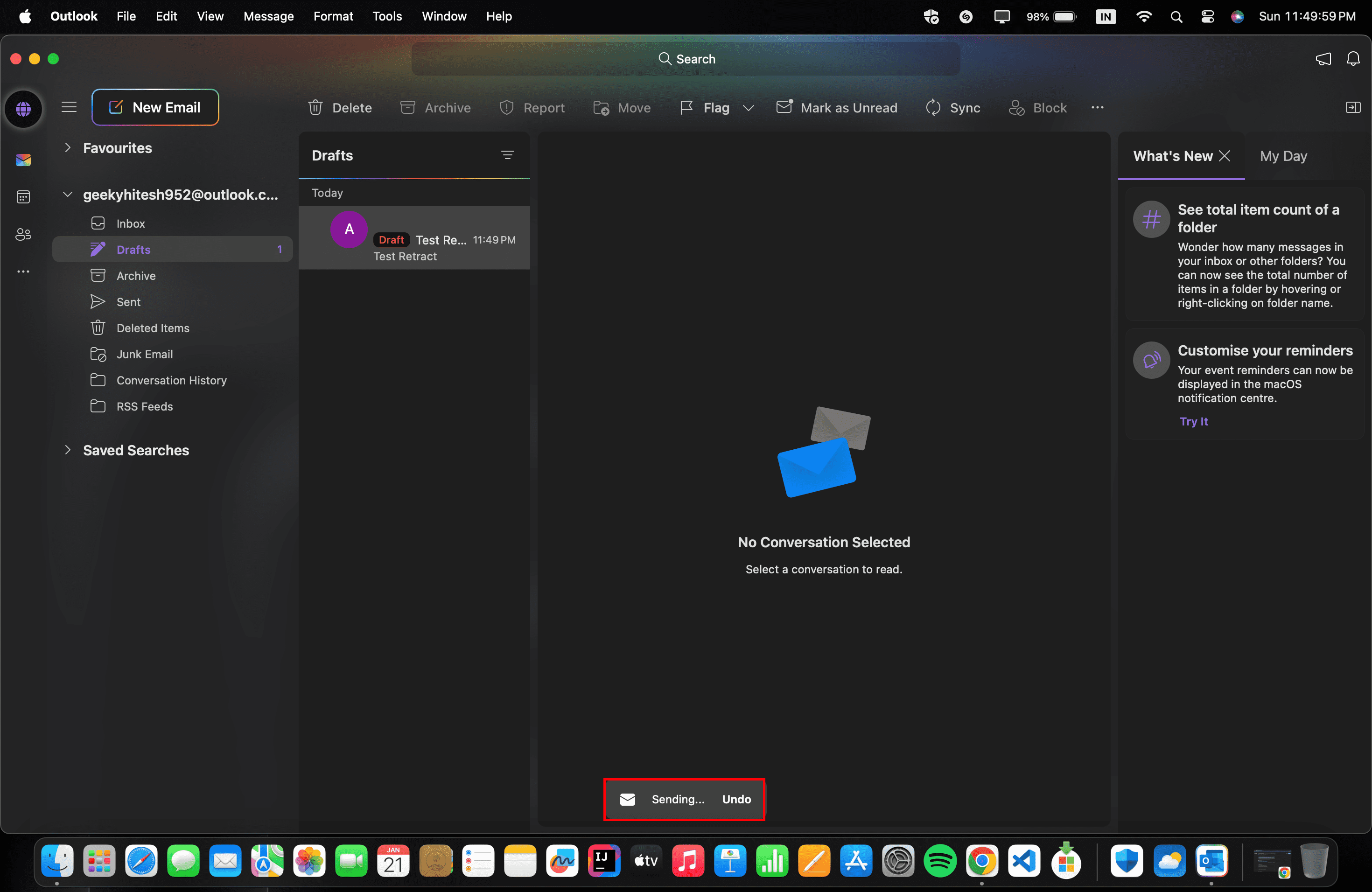
Następnym razem, gdy napiszesz wiadomość e-mail, pojawi się przycisk cofania. Jeśli na to klikniesz, wiadomość e-mail zostanie zapisana jako wersja robocza i nie zostanie wysłana.

Cofnij wysyłanie wiadomości e-mail w aplikacji na Androida, iOS i iPad OS
- Otwórz aplikację Outlook na ekranie głównym lub w szufladzie aplikacji (na Androidzie) i w Bibliotece aplikacji (na iOS/iPadOS).
- Utwórz swój e-mail i wyślij go.
- Po wysłaniu wiadomości e-mail zwróć uwagę na opcję Cofnij , która zwykle pojawia się na ekranie.
Jak cofnąć wysłanie wiadomości e-mail w Gmailu
Cofnij wysłanie wiadomości e-mail w Gmailu za pomocą przeglądarki internetowej- Otwórz Gmaila w dowolnej obsługiwanej przeglądarce.
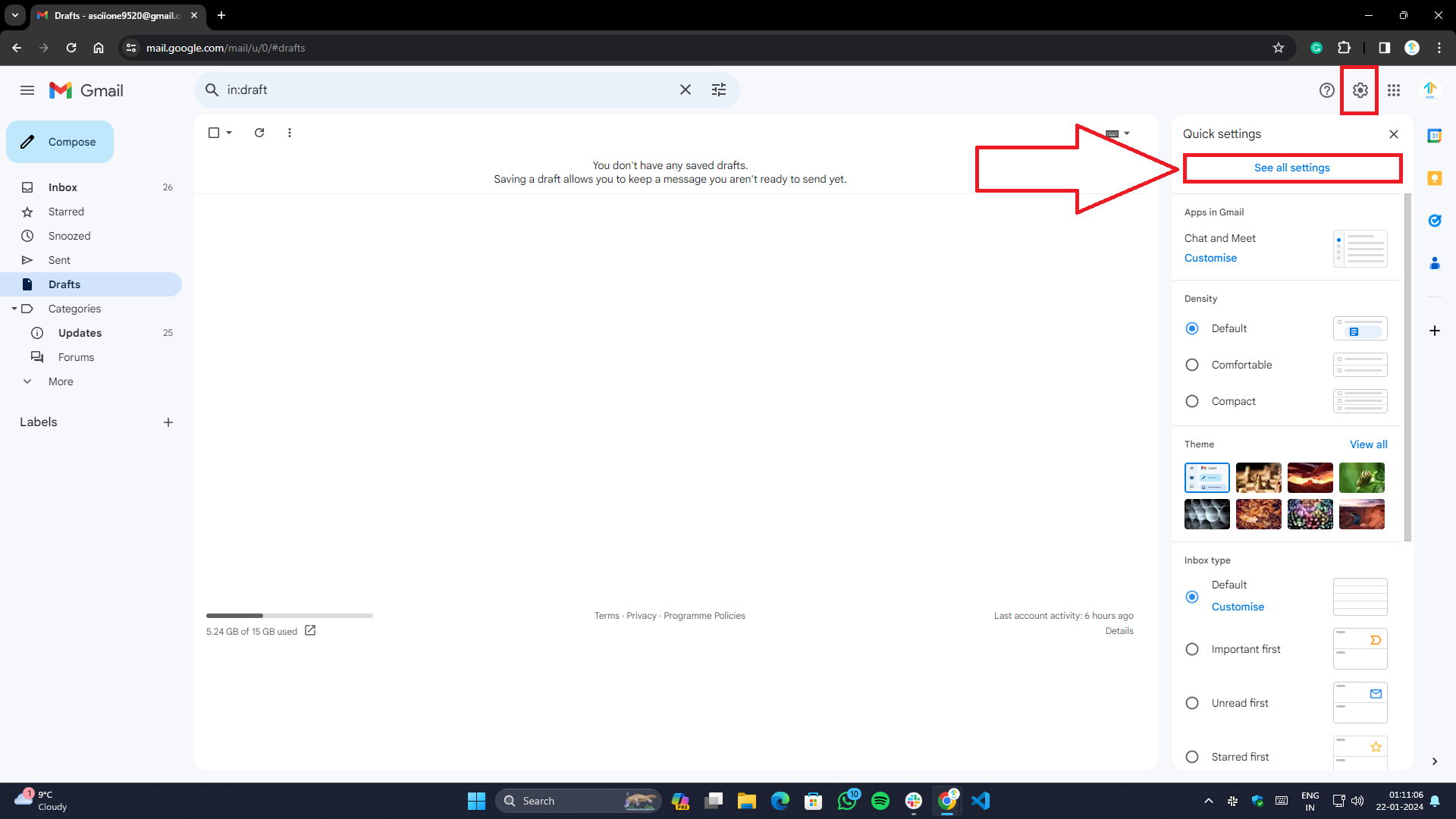
- Otwórz ustawienia Gmaila, klikając ikonę koła zębatego w prawym górnym rogu strony, obok zdjęcia profilowego.
- Przejdź do opcji Zobacz wszystkie ustawienia .
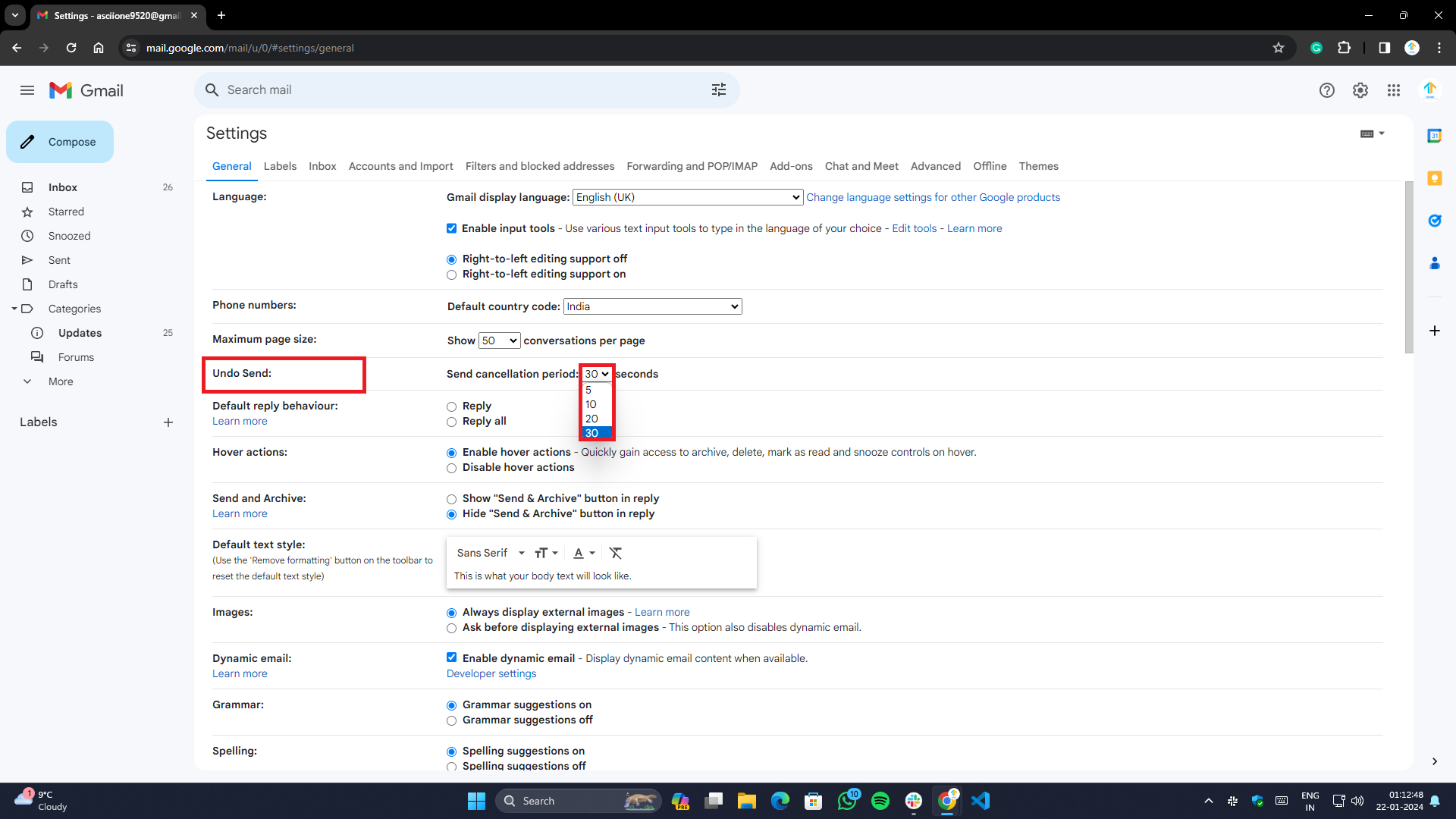
- Przewiń w dół, przejdź do opcji Cofnij wysyłanie i wybierz okres anulowania (maksymalnie do 30 sekund).
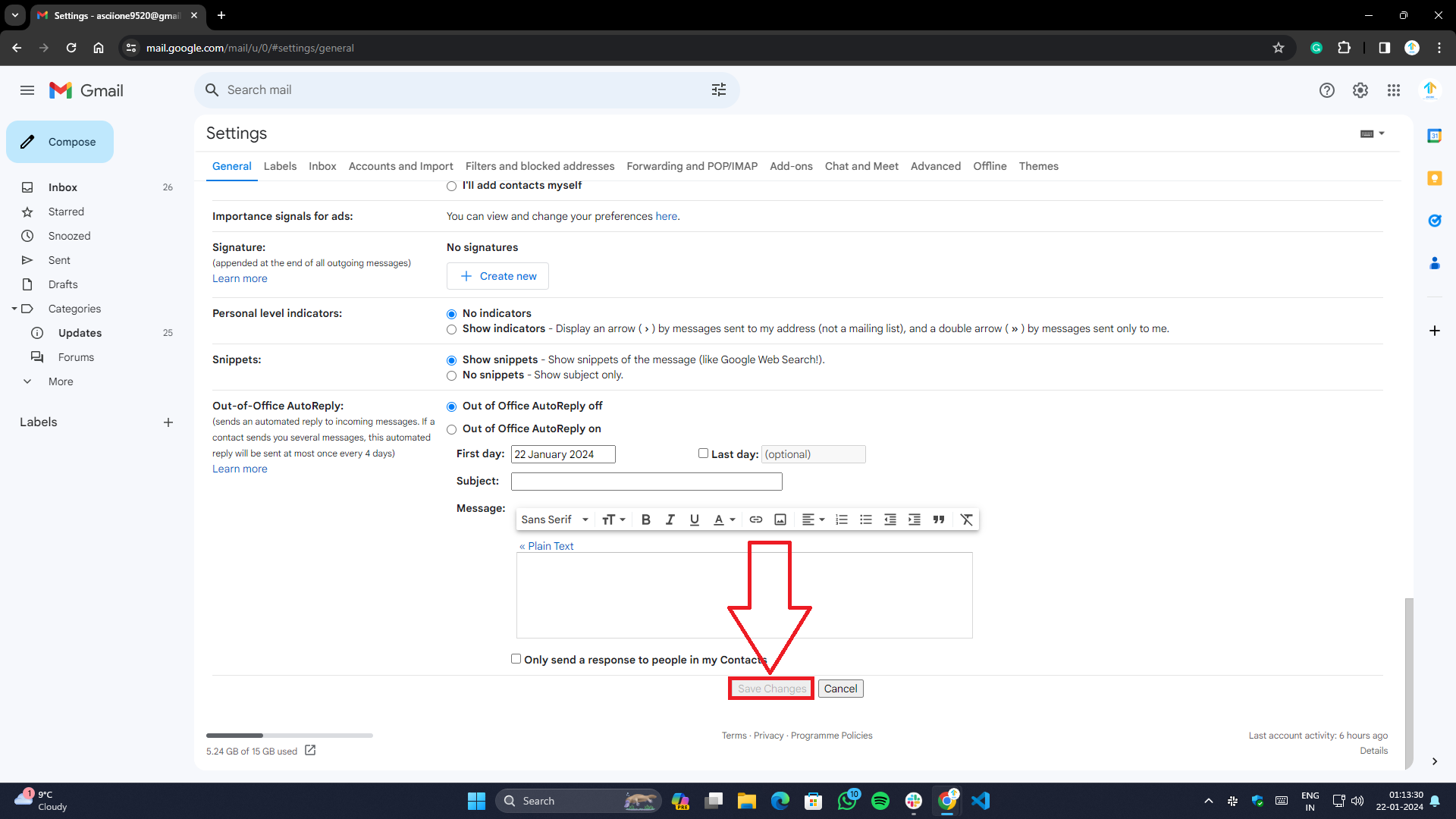
- Po zakończeniu kliknij przycisk Zapisz zmiany u dołu strony.
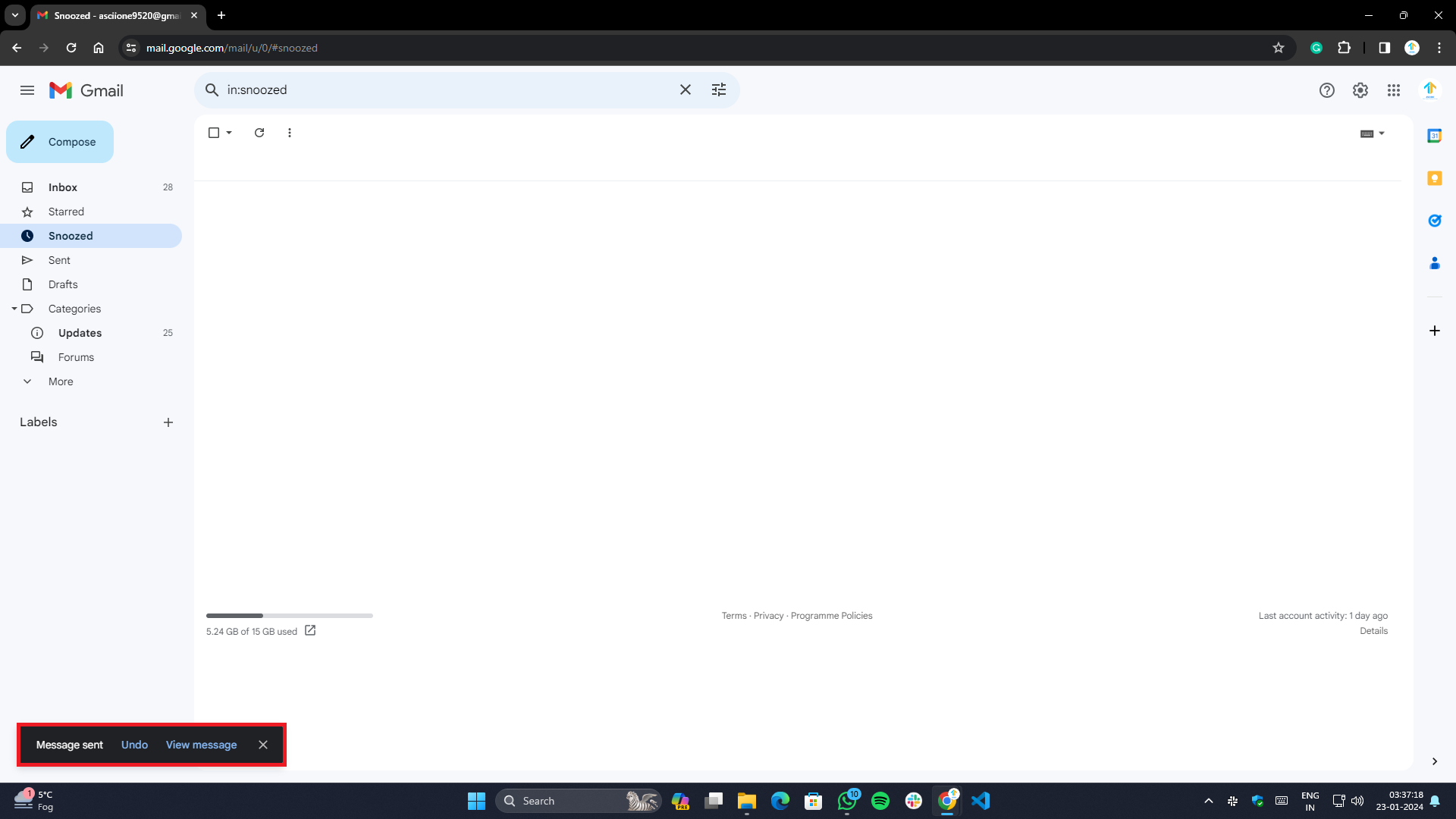
- Jeśli wykonałeś powyższe kroki, podczas wysyłania nowych wiadomości e-mail na dole ekranu pojawi się przycisk Cofnij .
- Możesz wycofać wiadomość e-mail w okresie anulowania, klikając przycisk Cofnij. Wiadomość e-mail zostanie zapisana w folderze wersji roboczych i nie zostanie wysłana ani usunięta.
Za pośrednictwem aplikacji Gmail na Androida, iOS i iPadOS
- Uruchom aplikację Gmail na telefonie lub tablecie.
- Kliknij przycisk Utwórz , aby napisać nową wiadomość.
- Po wysłaniu wiadomości e-mail na 5 sekund pojawi się przycisk Cofnij .
- Po dotknięciu wiadomość e-mail zostanie wycofana i zapisana jako wersja robocza.
Notatka: Podobnie jak w Outlooku, na Androidzie i iOS nie ma ustawień umożliwiających zarządzanie czasem trwania lub wprowadzanie własnych ustawień czasu.
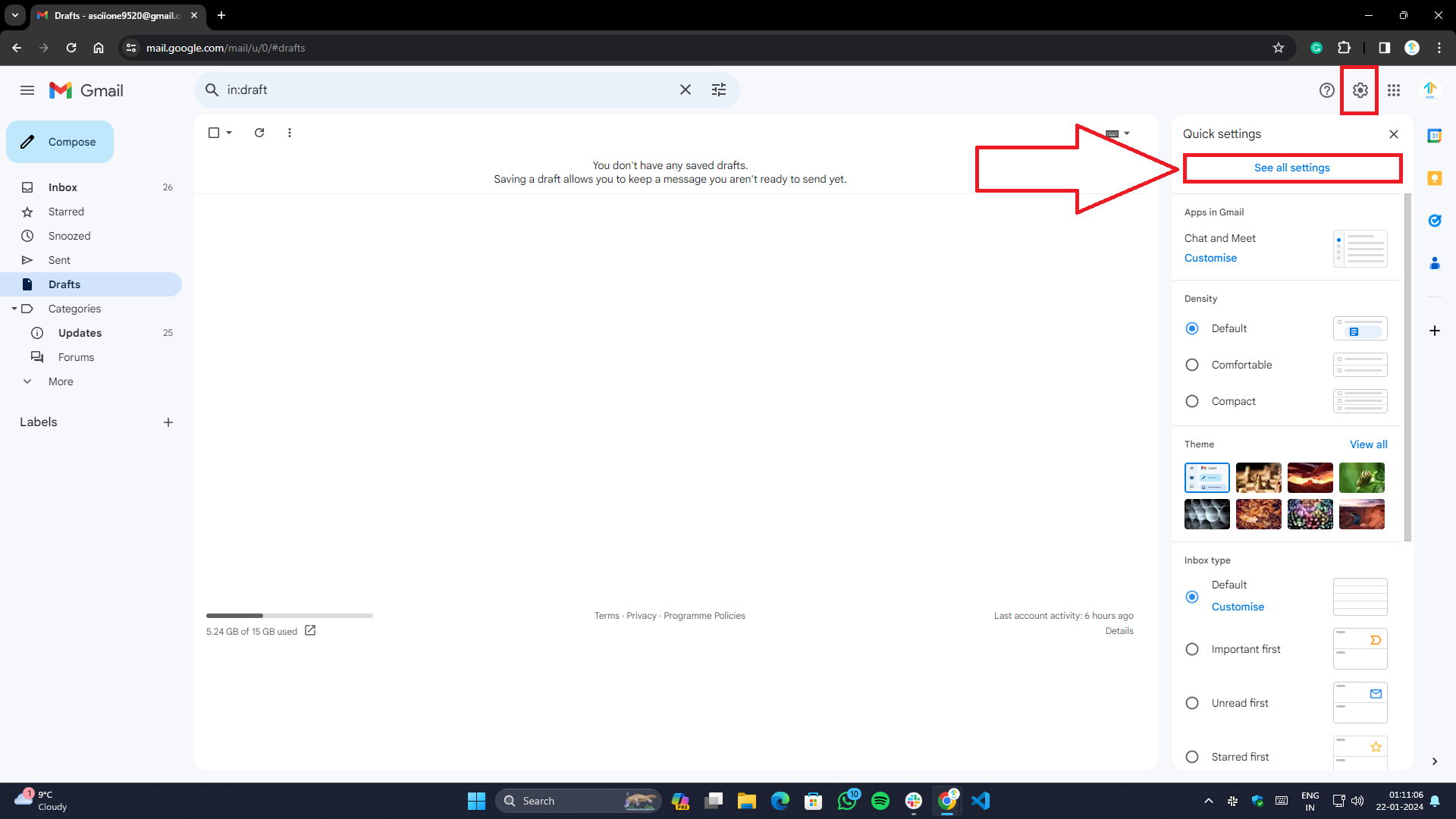
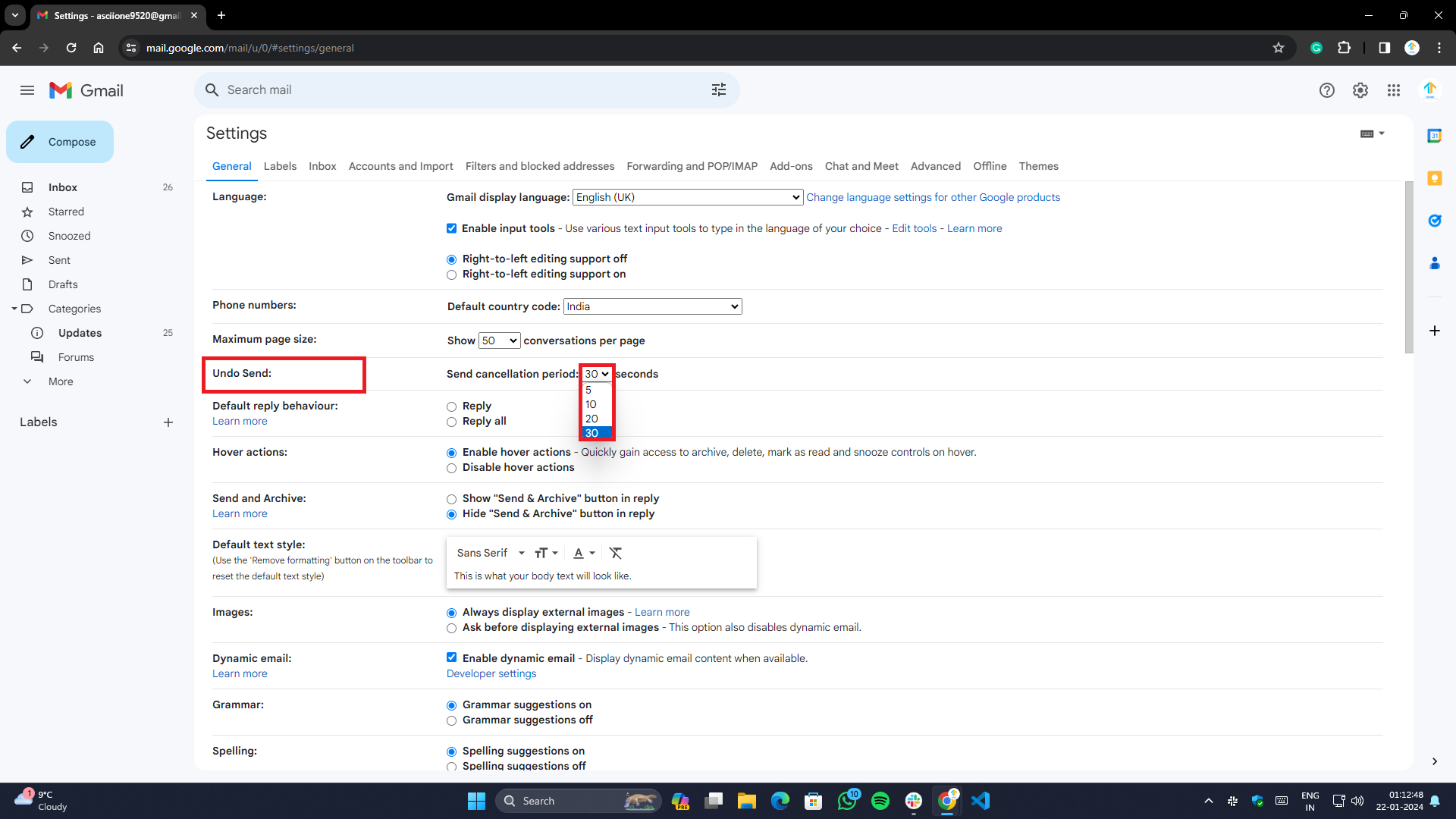
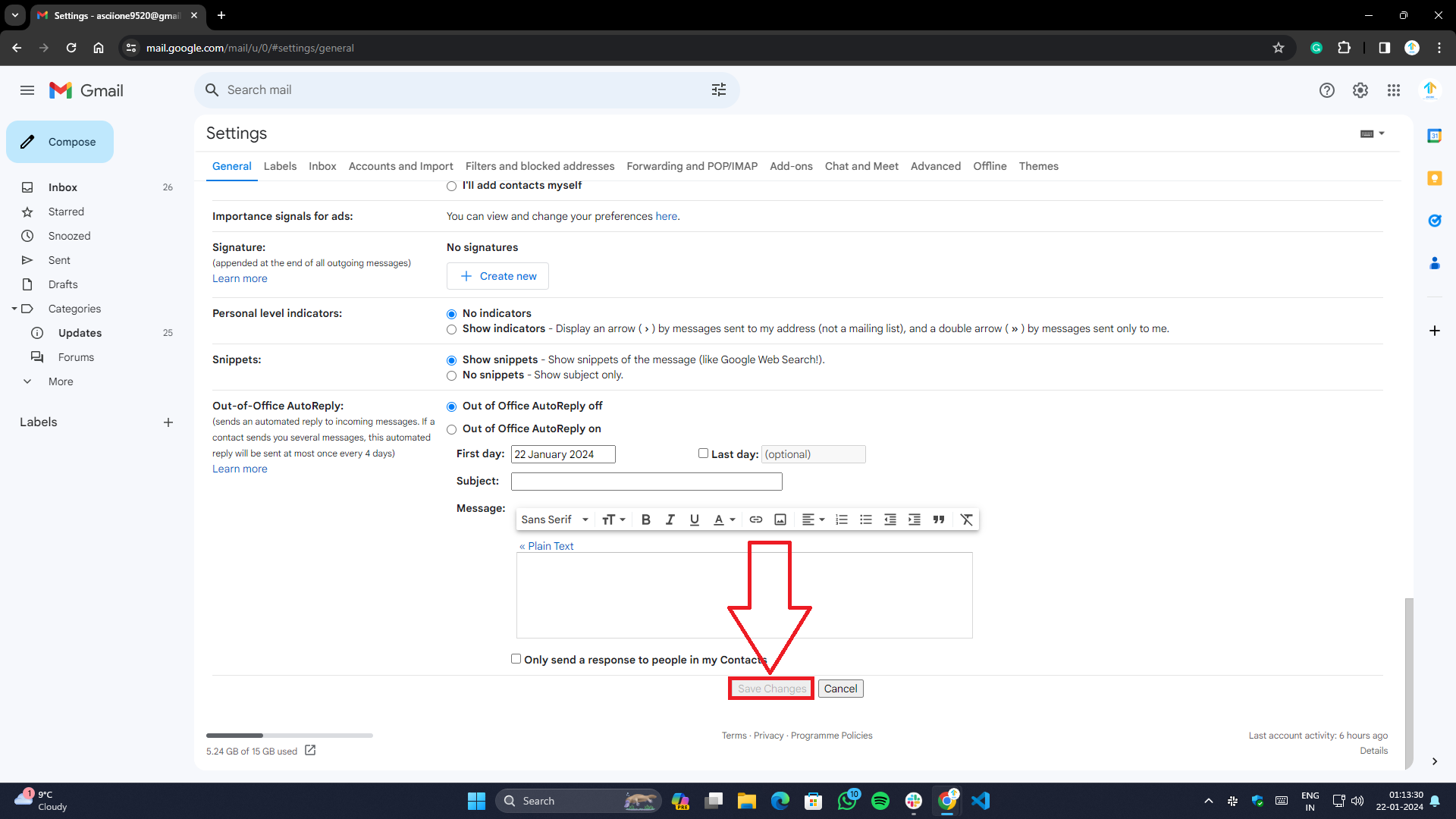
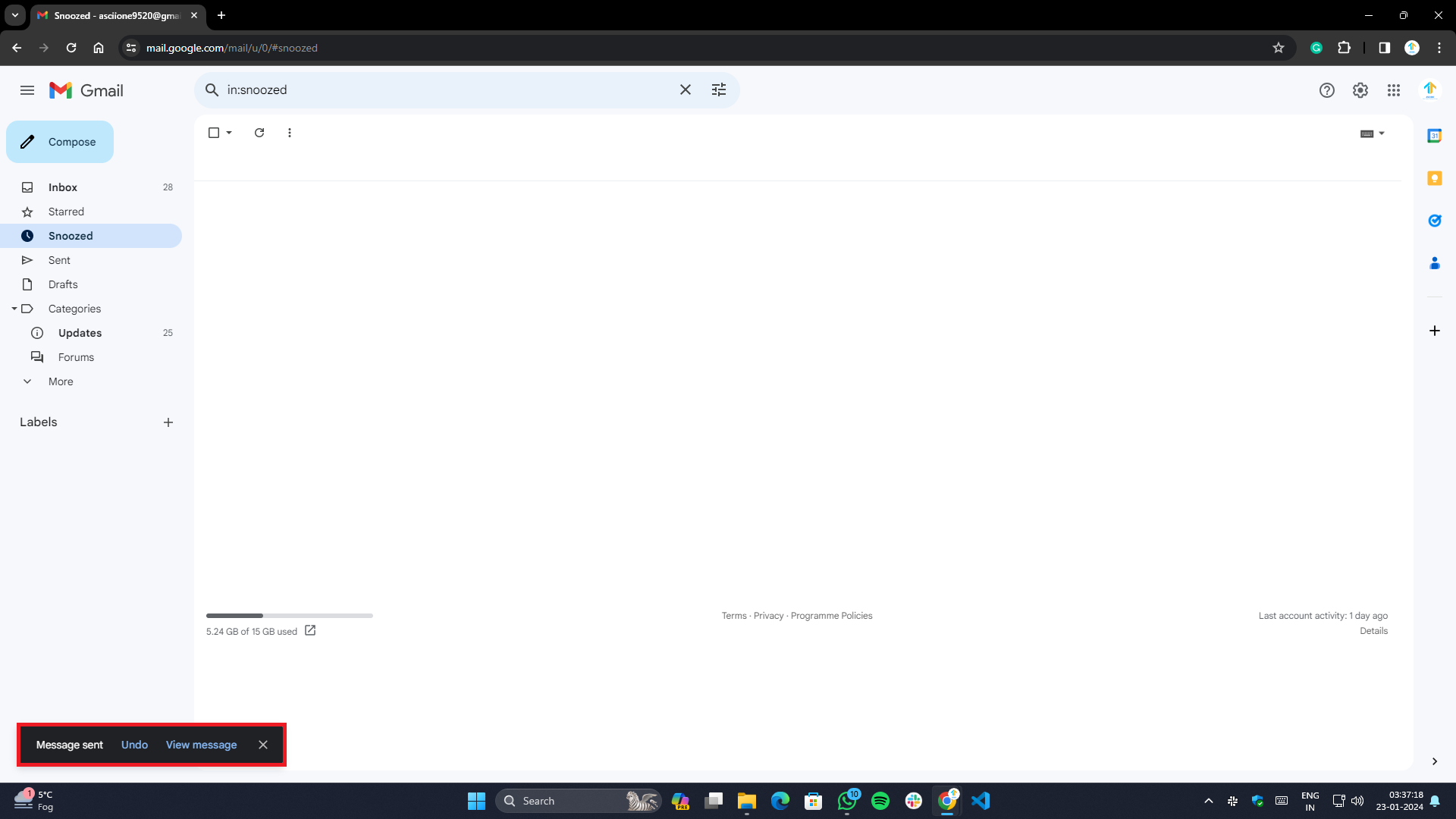
Na Androidzie istnieje jednak dodatkowa opcja żądania potwierdzenia przed wysłaniem wiadomości e-mail. Tutaj dowiesz się jak go aktywować
- Otwórz aplikację Gmail.
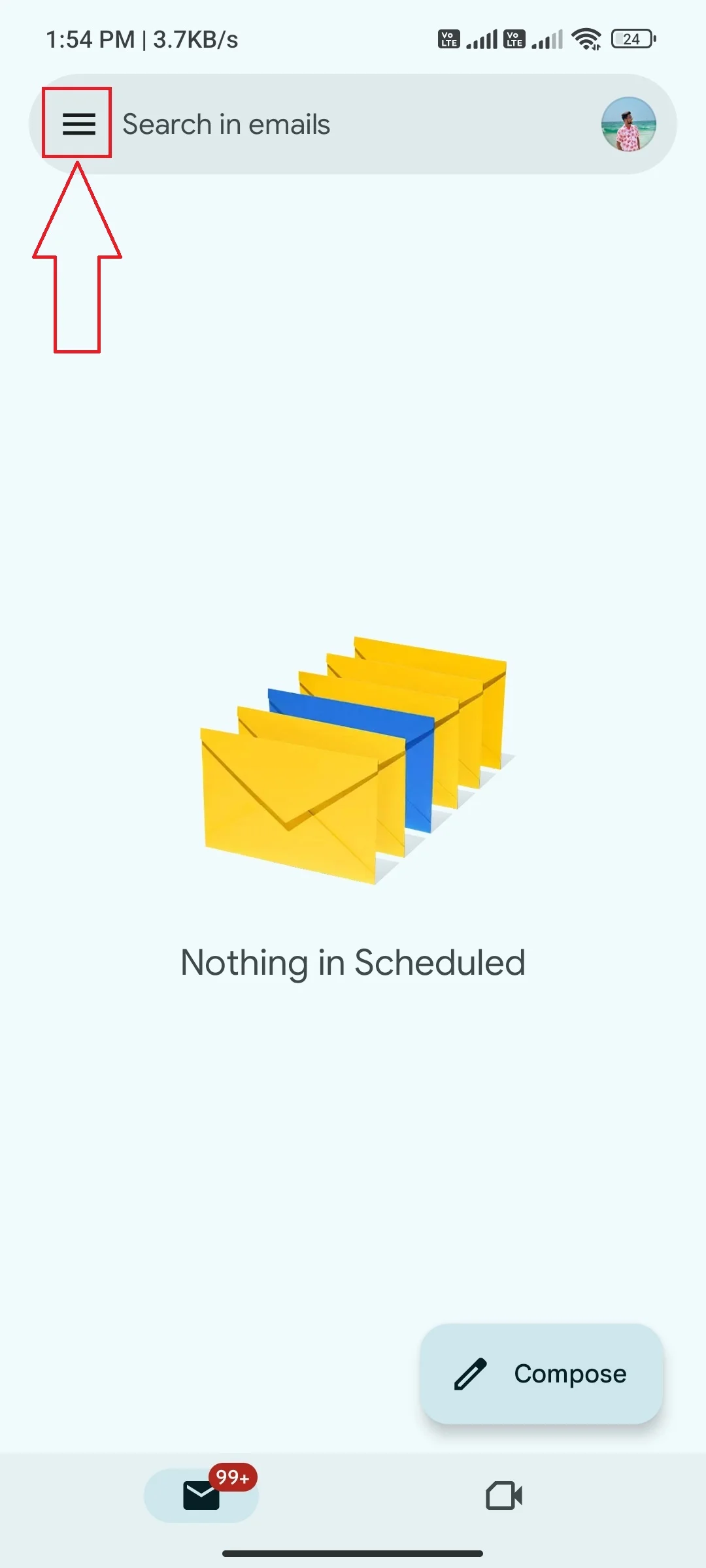
- Kliknij trzy poziome linie lub ikonę hamburgera w lewym górnym rogu ekranu.
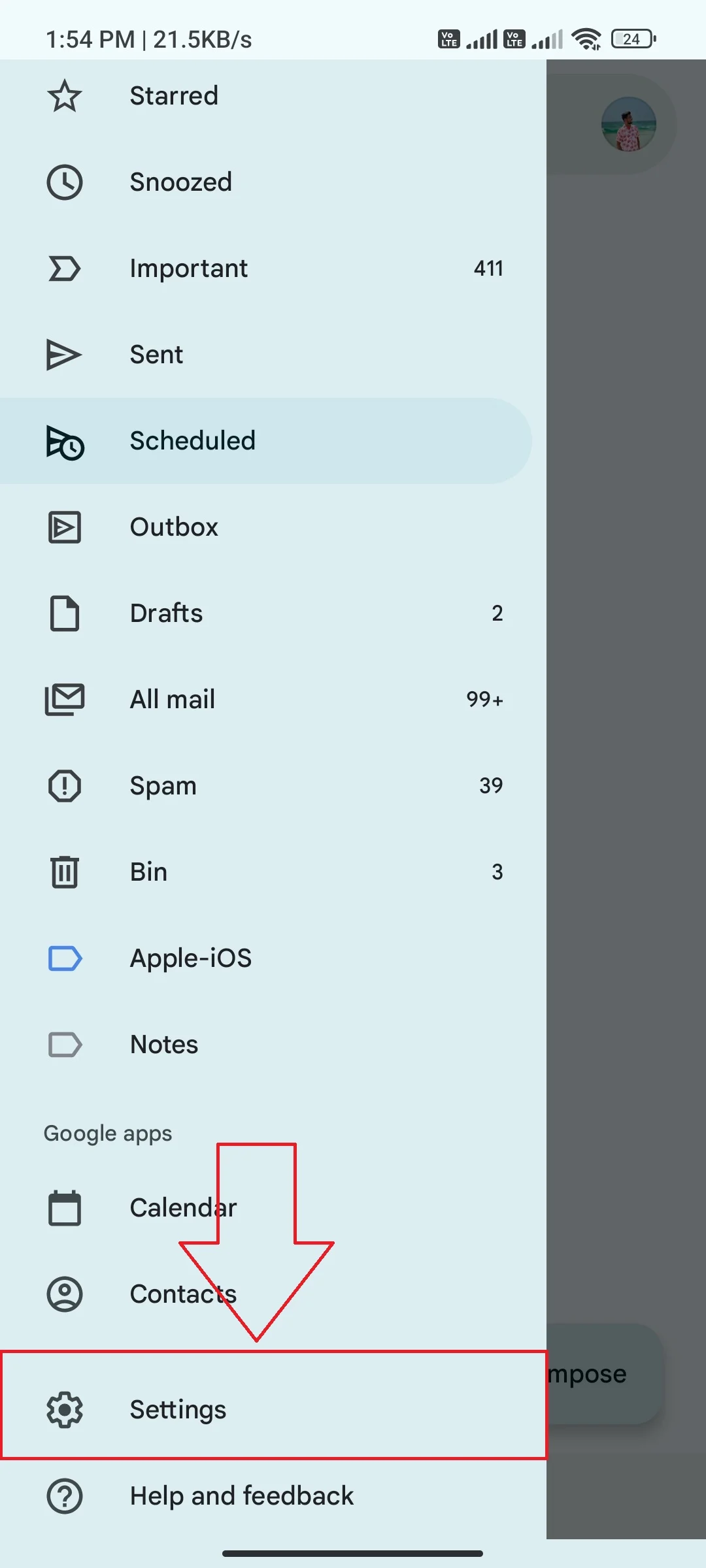
- Aby uzyskać dostęp do Ustawień , przewiń nieco w dół, aż je zobaczysz.
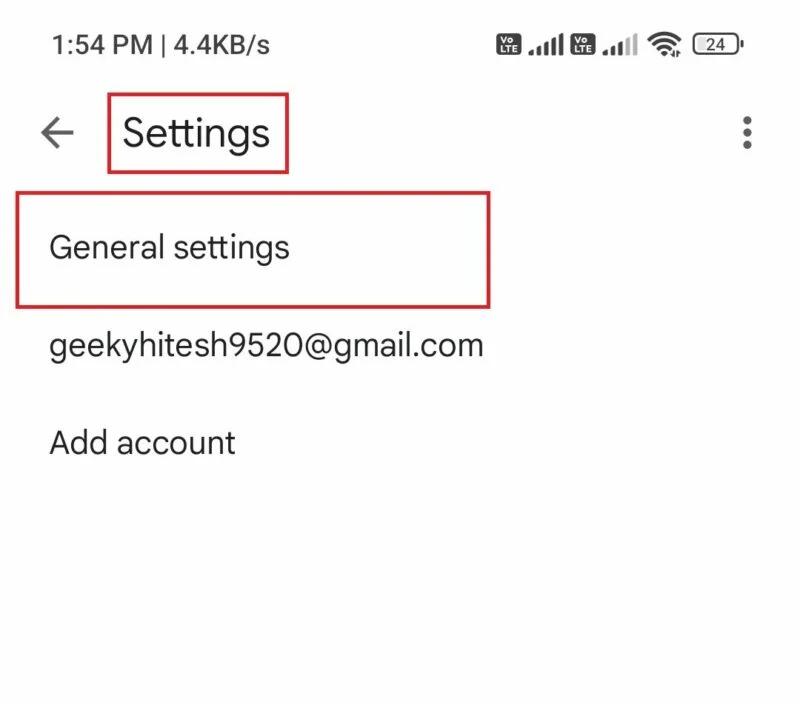
- Stuknij w Ustawienia> Ustawienia ogólne .
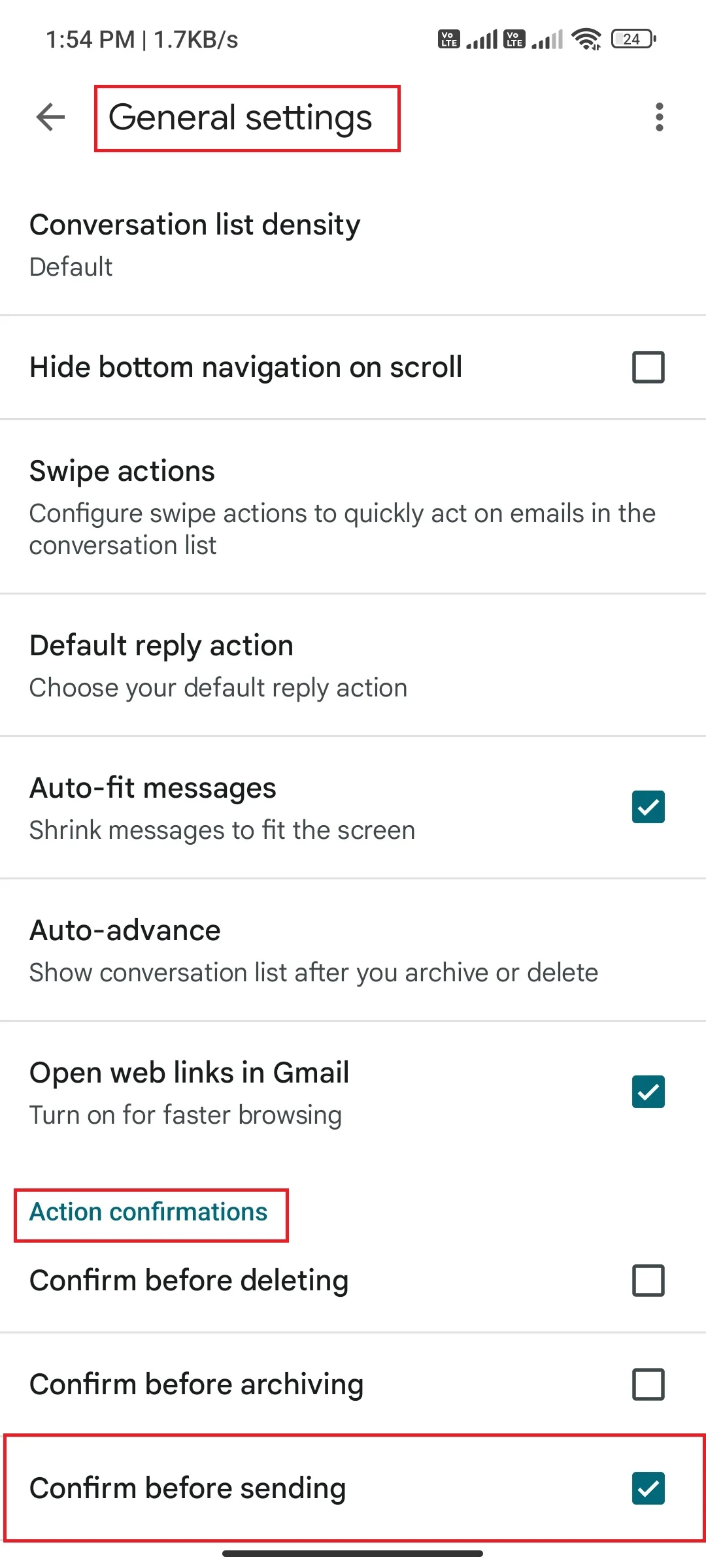
- W obszarze Potwierdzenia akcji dostępna będzie opcja Potwierdź przed wysłaniem . Aby włączyć opcję, dotknij pola wyboru obok niej.
- Za każdym razem, gdy będziesz próbował wysłać wiadomość e-mail, zostaniesz poproszony o potwierdzenie przed kontynuowaniem procesu wysyłania.
Wniosek
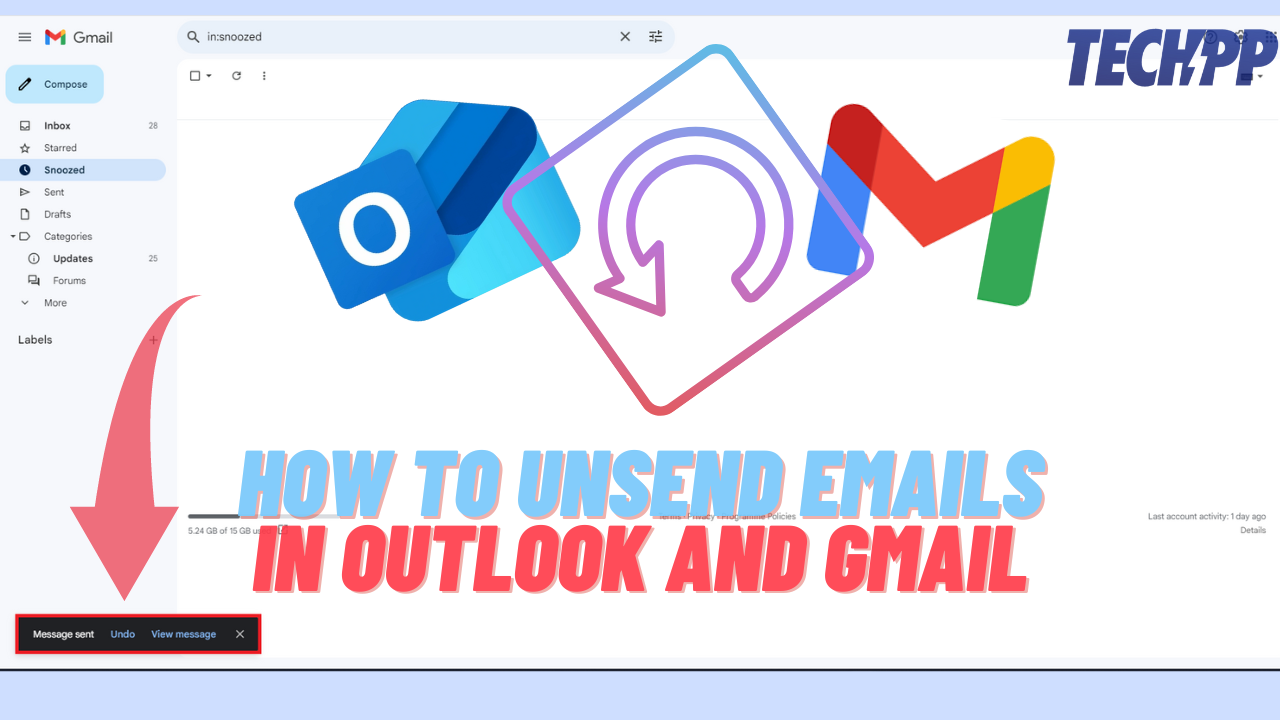
Podsumowując, możliwość wycofania wiadomości e-mail może uratować życie w wielu sytuacjach, gdy popełniłeś błąd lub wysłałeś wiadomość do niewłaściwego odbiorcy. Wykonując te proste kroki, możesz włączyć funkcję Cofnij wysyłanie zarówno w Outlooku, jak i Gmailu i odzyskać kontrolę nad swoją skrzynką odbiorczą. Niezależnie od tego, czy korzystasz z przeglądarki, czy aplikacji mobilnej, proces jest prosty i łatwy do wykonania. Korzystając z tych funkcji, możesz mieć pewność, że Twoje e-maile będą wolne od błędów i unikniesz kłopotliwych sytuacji. Nie zapomnij udostępnić tego artykułu znajomym, rodzinie i współpracownikom, aby oni również mogli zwiększyć produktywność dzięki tym pomocnym funkcjom.
